
Windows 7およびWindows 7のユーザーWindows Vistaは、おそらくWindows Aeroというオプションがあることに気づいた。この機能を使用すると、透明なヘッダーを作成したり、アプリケーションのスケッチを作成したり、マウスを1回クリックするだけですべての非アクティブなウィンドウを最小限に抑えることができます。このオプションの通常の操作では、多くのリソース、特にビデオメモリが必要です。そのため、Windows Aeroのデスクトップパフォーマンスを評価する必要があります。このような機能のコンピュータが古すぎると判明した場合は、インターフェイスを簡素化したり、ハードウェアデータを更新したりすることができます。

Aeroのガラス面がいっぱいになるWindows 7のバージョン、ホーム拡張、およびVistaからの表示美しいですが、一部のユーザーにとっては、コンピュータのパフォーマンス低下のために無用で不便な場合があります。もちろん、この機能をオフにした後、コンピュータがより強力になり、最新のゲームで作業できるようになるとは期待してはいけませんが、パフォーマンスの一定の向上が得られます。
英語からaeroという単語が"風通しの良い"。 Windows Aeroは、透過性を含むまったく新しいタイプのウィンドウ表示と、Win + Tabキーの組み合わせを使用してスクロールするときに表示される3D効果です。多くの場合、Windows Aeroのデスクトップパフォーマンスが低く、このオプションを取り除くことが望ましいという気持ちがあります。
インターフェイスにはテーマが付いています。 デフォルトでは、Windows 7またはVistaオペレーティングシステムがインストールされた後、この機能をサポートするテーマがアクティブになります。それを無効にするには、パーソナライゼーション設定で他のトピックを選択する必要があります。リストで、基本的な単純化されたトピックの集合、または高いコントラストを持つものを選択します。それらからあなたが好きなものを選ぶことができます。たとえば、Windows 7の簡略化されたスタイルは、外観がWindows Aeroと非常に似ていますが、透過性は使用されていません。
テーマを変更すると、ウィンドウの外観に影響します。デスクトップの背景画像、システムサウンドを使用していました。あなたは違ったやり方をすることができます:エアロを残して、透明度をオフにします(テーマ設定で直接行うことができます。色の設定も調整できます)。

方法のいくつかについて話しましょうWindows Aeroのパフォーマンスを向上させます。たとえば、ビジュアルエフェクトの設定に移動することができます。これを行うには、[スタート]メニューの検索バーを使用して、同じ名前の項目を選択するだけです。その後、「表示とパフォーマンスの設定」ウィンドウを開くように求められます。このウィンドウでは、あまり必要でない多数のパラメータを無効にすることができます。たとえば、[スタート]メニューとタスクバーの[アニメーション]オプションをオフにすることができます。これにより、Windows Aeroのパフォーマンスが大幅に向上します。視覚効果がまったく必要ない場合は、「パーソナライゼーション」項目で簡単なスタイルを選択するだけで、デスクトップのコンテキストメニューを呼び出すと表示されます。
十分な別の方法がありますWindows Aeroのデスクトップパフォーマンスを向上させます。ビデオカード用のドライバを更新することは可能です。どのビデオカードがコンピュータにあるか知る必要はありません。デスクトップ上の「マイコンピュータ」ショートカットのコンテキストメニューを開き、「プロパティ」項目を選択し、新しいウィンドウで「デバイスマネージャ」を検索するだけで十分です。次に、カードの最新のドライバをダウンロードするだけです。

オペレーティングシステムWindows 7とVistaが受信しましたアクティブオプションAeroを使用してデスクトップのパフォーマンスを評価する非常に興味深い機能です。このパラメータは、システムがそのようなチェックの結果を画面に表示する点でユニークです。結果として、Windows Aeroのデスクトップパフォーマンスが一般的であることを示すデータが表示されます。特別なプログラムを使用せずに値を変更することができます。システム設定を最適化することで得られます。
システムが元々あなたに与える評価ハードドライブに保存されているので、値を学習するだけでなく、手動で置き換えることも非常に簡単です。 From:WindowsPerformanceWinSATDataStoreのパスに移動する必要があります。ただし、実際の係数を変更するには、コンピュータのパフォーマンスを向上させる必要があります。オペレーティングシステムWindows 7およびWindows Vistaは、以前のバージョンよりもリソース集約型なので、効果的な操作を保証するために、プロセッサ、RAM、およびビデオカードのオーバークロックだけでなく、新しいコンポーネントを購入することもできます。
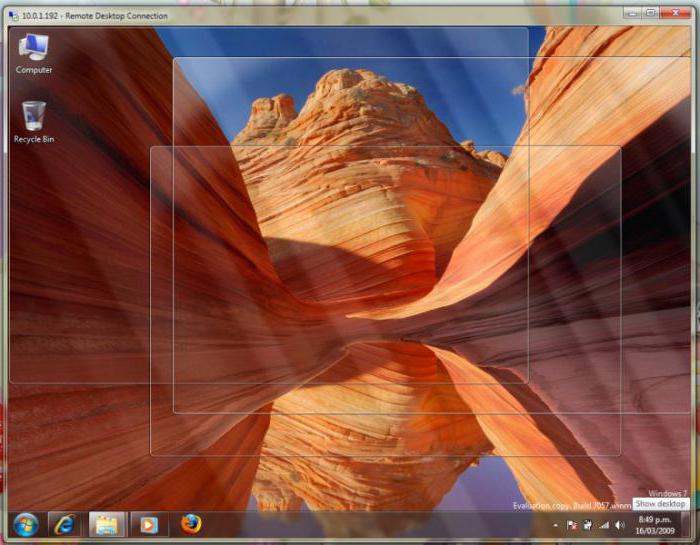
Windows Aeroのデスクトップパフォーマンスを知るだけでなく、Windows Aeroにどのように影響を与えるかを知ることができます。幸運を!
</ p>